So entfernen Sie den Pekka RAT von Ihrem Android-Gerät
TrojanerAuch bekannt als: Pekka Fernzugriff-Trojaner
Der kostenlose Scanner prüft, ob Ihr Computer infiziert ist.
JETZT ENTFERNENUm das Produkt mit vollem Funktionsumfang nutzen zu können, müssen Sie eine Lizenz für Combo Cleaner erwerben. Auf 7 Tage beschränkte kostenlose Testversion verfügbar. Eigentümer und Betreiber von Combo Cleaner ist RCS LT, die Muttergesellschaft von PCRisk.
Welche Art von Malware ist Pekka?
Pekka ist ein Fernzgriff-Trojaner (Remote Access-Trojaner - RAT), der entwickelt wurde, um Android-Benutzer anzuvisieren. Diese bösartige Software ermöglicht es Cyberkriminellen, aus der Ferne auf infizierte Android-Geräte zuzugreifen, ihnen einen Zugriff zu erteilen, um Dateien, Kontakte und Anrufe zu verwalten, Tastenanschläge aufzuzeichnen un andere schädliche Aktivitäten durchzuführen.
Pekka ist zum Kauf verfügbar, preislich von 100 $ für ein einmonatiges Abonnement, 200 $ für drei Monate und 400 $ für ein lebenslanges Abonnement.
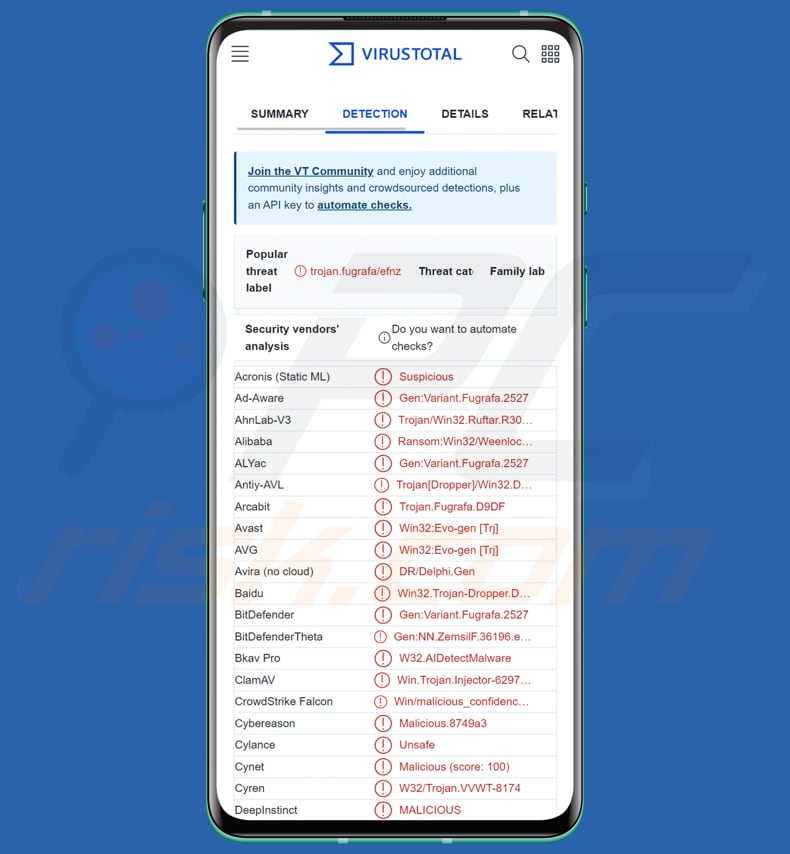
Übersicht über den RAT Pekka
Pekka erlaubt es Cyberkriminellen, einen nicht autorisierten Zugriff und die Kontrolle über infizierte Android-Geräte zu erlangen. Er bietet eine Reihe von Funktionen an, die bösartige Aktivitäten ermöglichen, darunter das Verwalten von Dateien, Anrufen und SMS, Keylogging, Kontaktverwaltung, Anwendungsverwaltung, Kontoüberwachung, Live-Screen-Ansicht und -Kontrolle, Verwendung von Kameras, Aufzeichnen von Mikrofonen, Standortverfolgung und verschiedene andere Funktionalitäten.
Mithilfe von Pekka können Bedrohungsakteure Dateien des infizierten Geräts aus der Ferne verwalten, zum Beispiel durch das Herunterladen, Hochladen, Umbenennen und Bearbeiten von Dateien. Die Malware stellt außerdem Optionen für eine sichere Löschung von Dateien, einer Ansicht von Vorschaubildern und der Gallerie, ZIP- und Entzip-Funktionalitäten und erweiterte Suchfähigkeiten zur Verfügung.
Pekka erlaubt zudem das Überwachen und Verwalten von Anrufaktivitäten, darunter das Anzeigen von Listen von eingehenden und ausgehenden Anrufen. Er bietet außerdem Funktionen zum Verwalten von SMS-Nachrichten, wie beispielsweise das Ansehen von Nachrichtenlisten. Eine der beunruhigenden Fähigkeiten von Pekka ist seine Keylogger-Funktionalität, die Tastenanschläge auf dem infizierten Gerät aufzeichnen kann.
Die Keylogging-Funktion erlaubt es Bedrohungsakteuren, sensible Informationen, darunter Passwörter, Logindaten und andere eingetippte Daten zu erfassen. Pekka stellt auch einen Kontakt-Manager zur Verfügung, der das Anzeigen von Kontaktnummern und die Fähigkeit, Kontakte hinzuzufügen oder zu löschen, aktiviert.
Darüber hinaus bietet Pekka einen Anwendungsmanager an, der es Bedrohungsakteuren erlaubt, sich eine Liste von installierten Anwendungen auf dem Gerät anzusehen und bestimmte Apps zu öffnen. Die Malware enthält eine Kontomanager-Funktion, die mit bestimmten Anwendungen verbundene Kontoinformationen, wie beispielsweise E-Mail-Adressen oder Telefonnummern, anzeigt.
Pekka ermöglicht einen Fernzugriff auf den Live-Bildschirm des Geräts, was es Bedrohungsakteuren erlaubt, den Gerätebildschirm in Echtzeit zu betrachten. Sie können außerdem den Bildschirm kontrollieren, die Tastatur des Geräts aus der Ferne verwenden, Screenshots aufnehmen und auf die Kamerafunktion des Geräts zugreifen.
Die Malware stellt Mikrofon-Ausnahmefähigkeiten zur Verfügung, was es den Bedrohungsakteuren erlaubt, Gesprächen zuzuhören, durch das Mikrofon des Geräts zu sprechen und Audio aufzunehmen. Standortverfolgung ist eine weitere Funktion von Pekka, die es Bedrohungsakteuren ermöglicht, den Echtzeitstandort des infizierten Geräts auf einer Karte zu verfolgen.
Die Malware beinhaltet außerdem verschiedene zusätzliche Werkzeuge, wie beispielsweise die Fähigkeit, Anrufe zu tätigen, Nachrichten auf dem Gerätebildschirm anzuzeigen, auf die Zwischenablage zuzugreifen, Links zu öffnen, Befehle auszuführen und mehr.
Pekka beinhaltet sogar Funktionen, die entwickelt wurden, um Social Media-Konten zu stehlen, wie das Stehlen von Gmail- und Facebook-Kontodaten. Er kann versuchen, 2FA- (Two-Factor-Authentication-) -Codes zu stehlen, die von der App Google Authenticator generiert werden.
Die Malware stellt eine Benachrichtigungsfunktion zur Verfügung, die es Bedrohungsakteuren erlaubt, alle von dem infizierten Gerät empfangene Benachrichtigungen aufzurufen. Darüber hinaus kann Pekka Informationen über das Gerät selbst sammeln, wie den Namen des Geräts, die Android-Version, das Modell, die Host-/MAC-Adresse und Seriennummer.
| Name | Pekka Fernzugriff-Trojaner |
| Art der Bedrohung | Android Malware, RAT |
| Erkennungsnamen | Avast (Win32:Evo-gen [Trj]), Combo Cleaner (Gen:Variant.Fugrafa.2527), ESET-NOD32 (Win32/TrojanDropper.Delf.OEF), Kaspersky (Trojan-Dropper.Win32.Delf.eimp), vollständige Liste (VirusTotal) |
| Symptome | Das Gerät läuft langsam, Systemeinstellungen werden ohne die Erlaubnis des Benutzers modifiziert, fragwürdige Anwendungen tauchen auf, der Verbrauch von Daten und Akku ist erheblich erhöht, Browser leiten auf fragwürdige Webseiten weiter, aufdringliche Anzeigen werden übermittelt. |
| Verbreitungsmethoden | Infizierte E-Mail-Anhänge, bösartige Online-Anzeigen, Social Engineering, irreführende Anwendungen, betrügerische Webseiten. |
| Schaden | Gestohlene persönliche Informationen (private Nachrichten, Logins/Passwörter usw.), verringerte Geräteleistung, Akku entleert sich schnell, verringerte Internetgeschwindigkeit, enorme Datenverluste, Geldverluste, gestohlene Identität, Probleme bei der Privatsphäre, Verlust des Zugriffs auf Online-Konten und mehr. |
| Malware-Entfernung (Android) | Um Malware-Infektionen zu beseitigen, empfehlen unsere Sicherheitsforscher, Ihr Android-Gerät mit seriöser Anti-Malware-Software zu scannen. Wir empfehlen Avast, Bitdefender, ESET oder Malwarebytes. |
Möglicher Schaden
Mit Pekka können Cyberkriminelle erheblichen Schaden anrichten, indem sie Dateien manipulieren, sensible Daten stehlen, Passwörter über Keylogging erfassen, die Privatsphäre über den Zugriff auf die Kamera und das Mikrofon verletzen und Social Media-Konten kompromittieren. Daher sollte diese Malware so schnell wie möglich von infizierten Geräten entfernt werden.
Weitere Beispiele für Android RATs sind Gigabud, Ahmyth und Cypher.
Wie hat Pekka mein Gerät infiltriert?
Benutzer können ihre Android-Geräte infizieren, indem sie Apps von nicht vertrauenswürdigen Quellen herunterladen und installieren, Opfer von Phishing-Angriffen werden, gefälschte System- oder App-Updates installieren oder auf bösartige Anzeigen und kompromittierte Webseiten stoßen. Darüber hinaus kann das Sideloaden von Apps von inoffiziellen Quellen und infizierte, externe Speichergeräte zu verbinden Malware einbringen.
Wie kann die Installation von Malware vermieden werden?
Laden Sie Apps ausschließlich von vertrauenswürdigen Quellen wie dem Google Play Store herunter. Vermeiden Sie es, Apps von unbekannten oder inoffiziellen Quellen herunterzuladen. Lesen Sie App-Rezensionen und überprüfen Sie den Ruf des Entwicklers, bevor Sie eine App herunterladen. Seien Sie beim Klicken auf verdächtige Links vorsichtig, insbesondere in E-Mails, Text-Nachrichten oder Pop-up-Anzeigen.
Halten Sie Ihr Android-Betriebssystem und Apps auf dem neuesten Stand, um sicherzustellen, dass Sie über die neuesten Sicherheitspatches verfügen. Seien Sie beim Erteilen von exzessiven Berechtigungen für Apps vorsichtig und überprüfen Sie Berechtigungen vor Installation.
Aktivieren Sie die App-Verifizierung in Ihrem Gerät, um sicherzustellen, dass alle Apps vor Installation auf Malware überprüft werden.
Screenshot der Seite, die verwendet wird, um den RAT Pekka zu fördern:
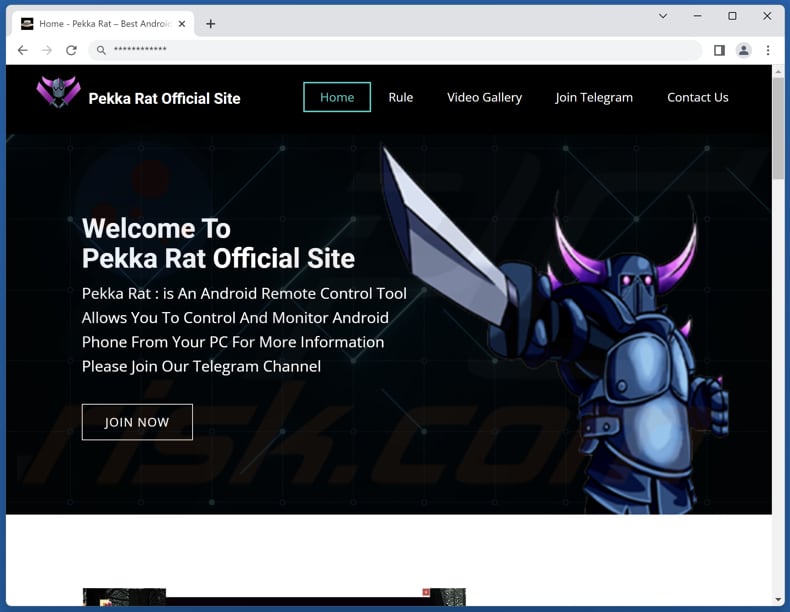
Pekka, gefördert über Telegram:
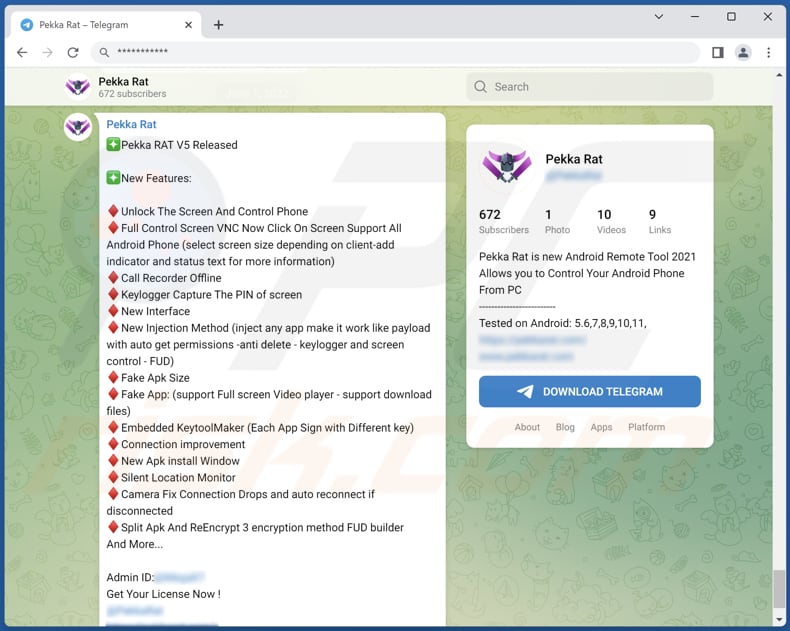
Schnellmenü:
- Einleitung
- Den Browserverlauf vom Chrome Internetbrowser löschen
- Browserbenachrichtigungen im Chrome Internetbrowser deaktivieren
- Den Chrome Internetbrowser zurücksetzen
- Den Browserverlauf vom Firefox Internetbrowser löschen
- Browserbenachrichtigungen im Firefox Internetbrowser deaktivieren
- Den Firefox Internetbrowser zurücksetzen
- Potenziell unerwünschte und/oder bösartige Anwendungen deinstallieren
- Das Android Gerät im "Abgesicherten Modus" starten
- Den Akku-Verbrauch verschiedener Anwendungen überprüfen
- Den Datenverbrauch verschiedener Anwendungen überprüfen
- Die neuesten Software-Updates installieren
- Das System auf Werkseinstellungen zurücksetzen
- Anwendungen mit Administratorenrechten deaktivieren
Den Verlauf vom Chrome Internetbrowser löschen:

Tippen Sie auf die Schaltfläche „Menü“ (drei Punkte in der rechten oberen Ecke des Bildschirms) und wählen Sie in dem geöffneten Aufklappmenü „Verlauf“.

Tippen Sie auf "Browserdaten löschen", wählen Sie die Registerkarte "ERWEITERT", wählen Sie den Zeitraum und die Arten von Dateien, die Sie löschen möchten und tippen Sie auf "Daten löschen".
[Zurück zum Inhaltsverzeichnis]
Browserbenachrichtigungen im Internetbrowser Chrome deaktivieren:

Tippen Sie auf die Schaltfläche „Menü“ (drei Punkte in der rechten oberen Ecke des Bildschirms) und wählen Sie in dem geöffneten Aufklappmenü „Einstellungen“.

Scrollen Sie nach unten, bis Sie die Option „Seiten-Einstellungen“ sehen und tippen Sie darauf. Scrollen Sie nach unten, bis Sie die Option „Benachrichtigungen“ sehen und tippen Sie darauf.

Suchen Sie die Webseiten, die Browserbenachrichtigungen übermitteln, tippen Sie auf sie und klicken Sie auf „Löschen und Zurücksetzen“. Dadurch werden die Berechtigungen entfernt, die diesen Webseiten erteilt wurden, um Benachrichtigungen zu übermitteln. Falls Sie dieselbe Seite jedoch erneut besuchen, wird sie möglicherweise erneut um eine Berechtigung bitten. Sie können wählen, ob Sie diese Berechtigungen erteilen möchten oder nicht (falls Sie dies ablehnen, geht die Webseite zum Abschnitt „Blockiert“ über und wird Sie nicht länger um die Berechtigung bitten).
[Zurück zum Inhaltsverzeichnis]
Den Internetbrowser Chrome zurücksetzen:

Gehen Sie auf „Einstellungen“, scrollen Sie nach unten, bis Sie „Apps“ sehen und tippen Sie darauf.

Scrollen Sie nach unten, bis Sie die Anwendung „Chrome“ finden, wählen Sie sie aus und tippen Sie auf die Option „Speicher“.

Tippen Sie auf „SPEICHER VERWALTEN“, dann auf „ALLE DATEN LÖSCHEN“ und bestätigen Sie die Aktion durch das Tippen auf „OK“. Beachten Sie, dass durch das Zurücksetzen des Browsers alle in ihm gespeicherten Daten gelöscht werden. Daher werden alle gespeicherten Anmeldedaten/Passwörter, der Browserverlauf, Nicht-Standardeinstellungen und andere Daten gelöscht werden. Sie müssen sich auch bei allen Webseiten erneut anmelden.
[Zurück zum Inhaltsverzeichnis]
Den Verlauf vom Firefox Internetbrowser löschen:

Tippen Sie auf die Schaltfläche „Menü“ (drei Punkte in der rechten oberen Ecke des Bildschirms) und wählen Sie in dem geöffneten Aufklappmenü „Verlauf“.

Scrollen Sie nach unten, bis Sie „Private Daten löschen“ sehen, und tippen Sie darauf. Wählen Sie die Arten von Dateien aus, die Sie entfernen möchten, und tippen Sie auf „DATEN LÖSCHEN“.
[Zurück zum Inhaltsverzeichnis]
Browserbenachrichtigungen im Internetbrowser Firefox deaktivieren:

Besuchen Sie die Webseite, die Browser-Benachrichtigungen übermittelt, tippen Sie auf das Symbol links in der URL-Leiste (das Symbol ist nicht unbedingt ein „Schloss“) und wählen Sie „Seiten-Einstellungen bearbeiten“.

Erklären Sie sich in dem geöffneten Dialogfenster mit der Option „Benachrichtigungen“ einverstanden und tippen Sie auf „LÖSCHEN“.
[Zurück zum Inhaltsverzeichnis]
Den Internetbrowser Firefox zurücksetzen:

Gehen Sie auf „Einstellungen“, scrollen Sie nach unten, bis Sie „Apps“ sehen und tippen Sie darauf.

Scrollen Sie nach unten, bis Sie die Anwendung „Firefox“ finden, wählen Sie sie aus und tippen Sie auf die Option „Speicher“.

Tippen Sie auf „DATEN LÖSCHEN“ und bestätigen Sie die Aktion, indem Sie auf „LÖSCHEN“ tippen. Beachten Sie, dass durch das Zurücksetzen des Browsers alle in ihm gespeicherten Daten gelöscht werden. Daher werden alle gespeicherten Anmeldedaten/Passwörter, der Browserverlauf, Nicht-Standardeinstellungen und andere Daten gelöscht werden. Sie müssen sich auch bei allen Webseiten erneut anmelden.
[Zurück zum Inhaltsverzeichnis]
Potenziell unerwünschte und/oder bösartige Anwendungen deinstallieren:

Gehen Sie auf „Einstellungen“, scrollen Sie nach unten, bis Sie „Apps“ sehen und tippen Sie darauf.

Scrollen Sie nach unten, bis Sie eine potenziell unerwünschte und/oder bösartige Anwendung sehen, wählen Sie sie aus und tippen Sie auf „Deinstallieren“. Falls Sie die ausgewählte App aus irgendeinem Grund nicht entfernen können (z.B. wenn Sie von einer Fehlermeldung veranlasst werden), sollten Sie versuchen, den „Abgesicherten Modus“ zu verwenden.
[Zurück zum Inhaltsverzeichnis]
Das Android-Gerät im „Abgesicherten Modus“ starten:
Der „Abgesicherte Modus“ im Android-Betriebssystem deaktiviert vorübergehend die Ausführung aller Anwendungen von Drittanbietern. Die Verwendung dieses Modus ist eine gute Möglichkeit, verschiedene Probleme zu diagnostizieren und zu lösen (z.B. bösartige Anwendungen zu entfernen, die Benutzer daran hindern, dies zu tun, wenn das Gerät „normal“ läuft).

Drücken Sie die „Einschalttaste“ und halten Sie sie gedrückt, bis der Bildschirm „Ausschalten“ angezeigt wird. Tippen Sie auf das Symbol „Ausschalten“ und halten Sie ihn gedrückt. Nach einigen Sekunden wird die Option „Abgesicherter Modus“ angezeigt und Sie können sie durch einen Neustart des Geräts ausführen.
[Zurück zum Inhaltsverzeichnis]
Den Akku-Verbrauch verschiedener Anwendungen überprüfen:

Gehen Sie auf "Einstellungen", scrollen Sie nach unten, bis sie "Gerätewartung" sehen und tippen Sie darauf.

Tippen Sie auf „Akku“ und überprüfen Sie die Verwendung der einzelnen Anwendungen. Seriöse/echte Anwendungen werden entwickelt, um so wenig Energie wie möglich zu verbrauchen, um die beste Benutzererfahrung zu bieten und Strom zu sparen. Daher kann ein hoher Akkuverbrauch darauf hinweisen, dass die Anwendung bösartig ist.
[Zurück zum Inhaltsverzeichnis]
Den Datenverbrauch verschiedener Anwendungen überprüfen:

Gehen Sie auf "Einstellungen", scrollen Sie nach unten, bis Sie "Verbindungen" sehen und tippen Sie darauf.

Scrollen Sie nach unten, bis Sie „Datenverbrauch" sehen, und wählen Sie diese Option aus. Wie beim Akku, werden seriöse/echte Anwendungen so entwickelt, dass der Datenverbrauch so weit wie möglich minimiert wird. Dies bedeutet, dass eine große Datennutzung auf die Präsenz von bösartigen Anwendungen hinweisen könnte. Beachten Sie, dass einige bösartige Anwendungen entwickelt werden könnten, um nur dann zu funktionieren, wenn das Gerät mit einem drahtlosen Netzwerk verbunden ist. Aus diesem Grund sollten Sie sowohl die mobile als auch die WLAN-Datennutzung überprüfen.

Falls Sie eine Anwendung finden, die viele Daten verwendet, obwohl Sie sie nie verwenden, empfehlen wir Ihnen dringend, sie so schnell wie möglich zu deinstallieren.
[Zurück zum Inhaltsverzeichnis]
Die neuesten Software-Updates installieren:
Die Software auf dem neuesten Stand zu halten, ist eine bewährte Vorgehensweise, wenn es um die Gerätesicherheit geht. Die Gerätehersteller veröffentlichen kontinuierlich verschiedene Sicherheits-Patches und Android-Updates, um Fehler und Mängel zu beheben, die von Cyberkriminellen missbraucht werden können. Ein veraltetes System ist viel anfälliger, weshalb Sie immer sicherstellen sollten, dass die Software Ihres Geräts auf dem neuesten Stand ist.

Gehen Sie auf „Einstellungen", scrollen Sie nach unten, bis Sie „Software-Update" sehen und tippen Sie darauf.

Tippen Sie auf „Updates manuell herunterladen“ und prüfen Sie, ob Updates verfügbar sind. Wenn ja, installieren Sie diese sofort. Wir empfehlen auch, die Option „Updates automatisch herunterladen“ zu aktivieren - damit kann das System Sie benachrichtigen, sobald ein Update veröffentlicht wird und/oder es automatisch installieren.
[Zurück zum Inhaltsverzeichnis]
Das System auf Werkseinstellungen zurücksetzen:
Das Ausführen eines „Werkseinstellungen“ ist eine gute Möglichkeit, alle unerwünschten Anwendungen zu entfernen, die Systemeinstellungen auf die Standardeinstellungen zurückzusetzen und das Gerät allgemein zu reinigen. Beachten Sie, dass alle Daten auf dem Gerät gelöscht werden, einschließlich Fotos, Video-/Audiodateien, Telefonnummern (die im Gerät gespeichert sind, nicht auf der SIM-Karte), SMS-Nachrichten und so weiter. D.h. das Gerät wird auf Werkseinstellunjgen zurückgesetzt.
Sie können auch die grundlegenden Systemeinstellungen und/oder schlicht die Netzwerkeinstellungen wiederherstellen.

Gehen Sie auf „Einstellungen", scrollen Sie nach unten, bis Sie „Über das Telefon" sehen und tippen Sie darauf.

Scrollen Sie nach unten, bis Sie „Wiederherstellen" sehen und tippen Sie darauf. Wählen Sie nun die Aktion, die Sie durchführen möchten:
„Einstellungen zurücksetzen" - alle Systemeinstellungen auf die Standardeinstellungen zurücksetzen;
"Netzwerkeinstellungen zurücksetzen" - alle netzwerkbezogenen Einstellungen auf die Standardeinstellungen zurücksetzen;
„Auf Werkszustand zurücksetzen" - setzen Sie das gesamte System zurück und löschen Sie alle gespeicherten Daten vollständig;
[Zurück zum Inhaltsverzeichnis]
Anwendungen mit Administratorrechten deaktivieren:
Falls eine bösartige Anwendung Administratorrechte erhält, kann dies das System ernsthaft beschädigen. Um das Gerät so sicher wie möglich zu halten, sollten Sie immer überprüfen, welche Apps solche Berechtigungen haben und diejenigen deaktivieren, die diese nicht haben sollten.

Gehen Sie auf „Einstellungen", scrollen Sie nach unten, bis Sie „Sperrbildschirm und Sicherheit" sehen und tippen Sie darauf.

Scrollen Sie nach unten, bis Sie "Andere Sicherheitseinstellungen" sehen, tippen Sie auf sie und dann auf "Administratoren-Apps des Geräts".

Identifizieren Sie Anwendungen, die keine Administratorrechte haben sollen, tippen Sie auf sie und dann auf „DEAKTIVIEREN“.
Häufig gestellte Fragen (FAQ)
Mein Gerät ist mit der Malware Pekka infiziert, soll ich mein Speichergerät formatieren, um sie loszuwerden?
Bevor Sie Ihr Speichergerät formatieren, ist es ratsam, eine vertrauenswürdige Antivirus- oder Anti-Malware-App von einer namhaften Quelle zu installieren und einen umfassenden Scan auf Ihrem Android-Gerät durchzuführen.
Was sind die größten Probleme, die Malware verursachen kann?
Malware kann die Sicherheit und Privatsphäre Ihrer persönlichen Informationen, wie beispielsweise Passwörter, finanzielle Daten und sensible Daten kompromittieren, was zu Identitätsdiebstahl oder finanziellen Verlusten führen kann. Zusätzlich kann Malware die normale Funktion Ihres Geräts stören, was zu Problemen bei der Leistung, Systemabstürzen und Datenverlust führen und potenziell Ihre Produktivität und allgemeine Benutzererfahrung beeinflussen.
Worin besteht der Zweck der Malware Pekka?
Pekka ist ein RAT der eine Vielzahl an Fähigkeiten bereitstellt, wie beispielsweise das Verwalten von Dateien, Anrufen und SMS, das Aufzeichnen von Tastenanschlägen, das Kontrollieren von Kontakten und Anwendungen, das Überwachen von Konten, das Ansehen und Kontrollieren des Gerätebildschirms, die Verwendung der Kamera und des Mikrofons, die Verfolgung von Standorten und weiter, das Erleichtern von verschiedenen, bösartigen Aktivitäten.
Wie hat Malware mein Gerät infiltriert?
Malware kann Ihr Android-Gerät über verschiedene Mittel infiltrieren. Gängige Methoden beinhalten das Herunterladen und Installieren von infizierten Apps von inoffiziellen Quellen, das Klicken auf bösartige Links oder Anzeigen, das Öffnen von infizierten E-Mail-Anhängen oder das Ausnutzen von Schwachstellen in veraltete(r) Software oder Betriebssystemen. Darüber hinaus kann sich Malware über kompromittierte WLAN-Netzwerke verbreiten.
Wird Combo Cleaner mich vor Malware schützen?
Combo Cleaner verfügt über die Fähigkeit, fast alle bekannten Malware-Infektionen zu erkennen und zu entfernen. Es ist jedoch wichtig anzumerken, dass fortgeschrittene Malware sich häufig tief innerhalb des Systems versteckt. Daher ist es unerlässlich, einen umfassenden Systemscan durchzuführen, um eine gründliche Erkennung und Beseitigung jeglicher versteckter Malware sicherzustellen.
Teilen:

Tomas Meskauskas
Erfahrener Sicherheitsforscher, professioneller Malware-Analyst
Meine Leidenschaft gilt der Computersicherheit und -technologie. Ich habe mehr als 10 Jahre Erfahrung in verschiedenen Unternehmen im Zusammenhang mit der Lösung computertechnischer Probleme und der Internetsicherheit. Seit 2010 arbeite ich als Autor und Redakteur für PCrisk. Folgen Sie mir auf Twitter und LinkedIn, um über die neuesten Bedrohungen der Online-Sicherheit informiert zu bleiben.
Das Sicherheitsportal PCrisk wird von der Firma RCS LT bereitgestellt.
Gemeinsam klären Sicherheitsforscher Computerbenutzer über die neuesten Online-Sicherheitsbedrohungen auf. Weitere Informationen über das Unternehmen RCS LT.
Unsere Anleitungen zur Entfernung von Malware sind kostenlos. Wenn Sie uns jedoch unterstützen möchten, können Sie uns eine Spende schicken.
SpendenDas Sicherheitsportal PCrisk wird von der Firma RCS LT bereitgestellt.
Gemeinsam klären Sicherheitsforscher Computerbenutzer über die neuesten Online-Sicherheitsbedrohungen auf. Weitere Informationen über das Unternehmen RCS LT.
Unsere Anleitungen zur Entfernung von Malware sind kostenlos. Wenn Sie uns jedoch unterstützen möchten, können Sie uns eine Spende schicken.
Spenden
▼ Diskussion einblenden